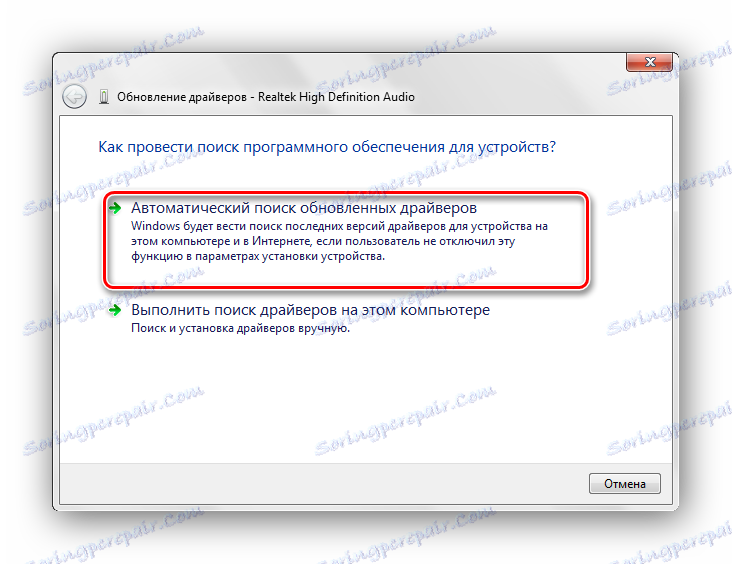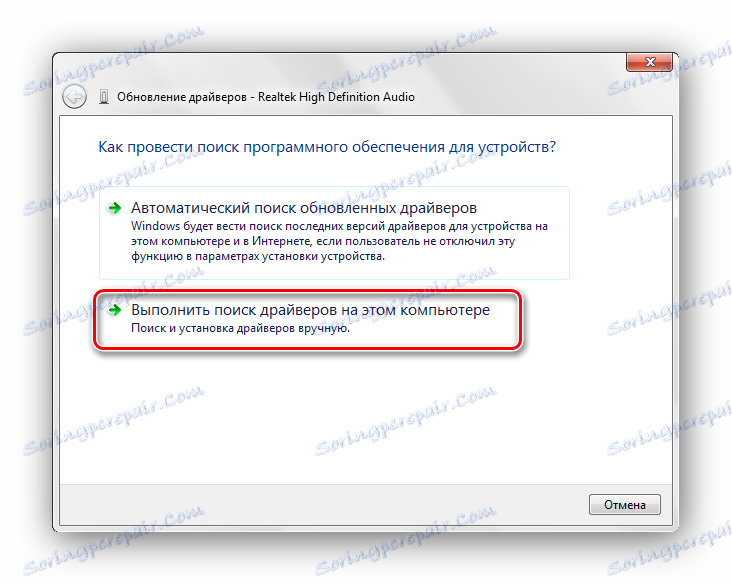Rozwiąż problem z wyświetlaniem słuchawek w laptopie w systemie Windows 7
Do tej pory słuchawki są używane przez prawie każdego użytkownika komputera stacjonarnego lub laptopa. To urządzenie doskonale nadaje się do słuchania muzyki i czatowania przez Skype. Dziś zamienili się w wielofunkcyjny zestaw słuchawkowy. Istnieją sytuacje, gdy łączysz się z laptopem w oparciu o system operacyjny Windows 7, słuchawki nie działają i nie są wyświetlane w systemie. W tym materiale przedstawimy rozwiązanie tego problemu.
Spis treści
Rozwiązywanie problemów w słuchawkach
Jeśli twój laptop nie wyświetla podłączonych słuchawek - to z prawdopodobieństwem 80% problem leży w sterownikach lub w złym połączeniu urządzenia z laptopem. Pozostałe 20% problemów wynika z awarii samych słuchawek.
Metoda 1: Kierowcy
Musisz ponownie zainstalować pakiet sterownika dla swojego urządzenia audio. Aby to zrobić, wykonaj następujące kroki.
- Otwórz menu "Start" i kliknij PCM w "Komputer" , przejdź do "Właściwości" .
- Na pasku bocznym przejdź do "Menedżera urządzeń" .
Czytaj więcej: Jak otworzyć "Menedżer urządzeń" w Windows 7
- Szukamy sekcji "Urządzenia dźwiękowe, wideo i gier" . W nim kliknij na PCM urządzenia audio i wybierz "Aktualizuj sterowniki ..."
- Klikamy na wyrazy "Automatyczne wyszukiwanie zaktualizowanych sterowników" .
![]()
Rozpocznie się wyszukiwanie, na końcu którego w trybie automatycznym zaktualizowane zostaną sterowniki. Jeśli tak się nie stanie, pobierz plik sterownika i wybierz element "Wyszukaj sterowniki na tym komputerze" .
![Wyszukaj sterowniki na tym komputerze ręcznie w systemie Windows 7]()
Następnie określ ścieżkę do lokalizacji sterownika i kliknij przycisk "Dalej" . Nastąpi instalacja pobranych sterowników.
![Lokalizacja pobranego pliku sterownika Windows 7]()
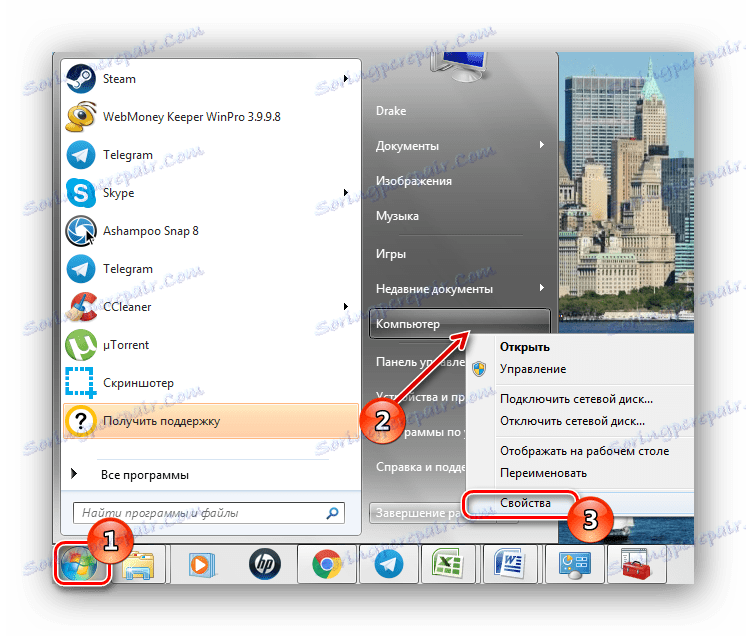
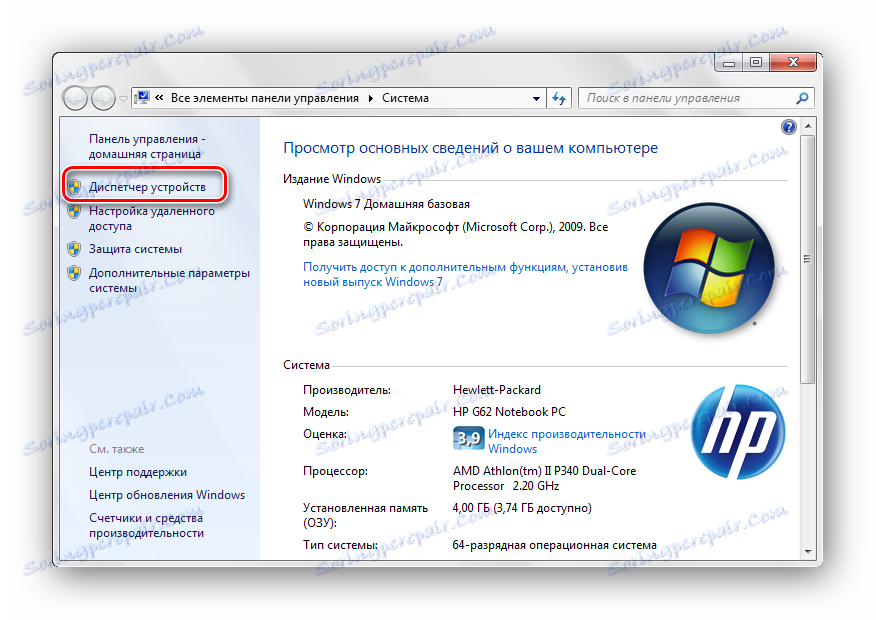
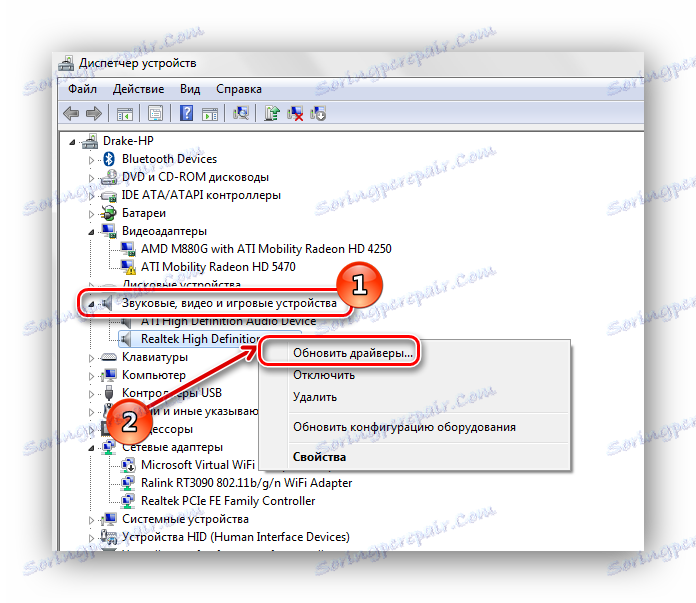
Zalecamy zapoznanie się z lekcją instalowania sterowników standardowymi metodami, wszyty do systemu.
Czytaj więcej: Instalowanie sterowników za pomocą standardowych narzędzi systemu Windows
Jeśli aktualizacja sterownika nie powiodła się lub nie rozwiązała problemu, zainstaluj oprogramowanie ze światowej sławy firmy Realtek . Jak to zrobić, punkty są opisane w materiale przedstawionym pod linkiem poniżej.
Czytaj więcej: Pobierz i zainstaluj sterowniki dźwięku dla Realtek
Jeśli manipulacje z sterownikami nie przyniosły pozytywnego skutku, błąd leży w komponencie sprzętowym.
Metoda 2: Element sprzętowy
Sprawdź integralność i niezawodność (gęstość) podłączenia słuchawek do laptopa. Przyjrzyj się mikrouszkodzeniom przewodów z urządzenia audio, a zwłaszcza zwróć uwagę na część przewodu w pobliżu wtyczki. Bardzo często w tym miejscu powstają złamania.

Jeśli wykryte zostaną uszkodzenia mechaniczne, nie naprawiaj siebie, ale zaufaj wykwalifikowanemu technikowi. Przy samodzielnej naprawie możliwe jest krytyczne uszkodzenie urządzenia.
Sprawdź poprawność złącza, do którego są podłączone słuchawki. Wykonaj także test wydajności słuchawek, podłączając je do innego urządzenia (na przykład do odtwarzacza audio lub innego laptopa).

Metoda 3: Skanuj w poszukiwaniu wirusów
Jeśli słuchawki nie są wyświetlane w systemie, być może jest to spowodowane działaniem złośliwego oprogramowania. Aby rozwiązać problem ze słuchawkami, należy przeskanować program antywirusowy systemu Windows 7. Dostarczamy listę doskonałych darmowych programów antywirusowych: AVG Antivirus Free , Avast-free-antywirus , Avira , McAfee , Kaspersky-free .
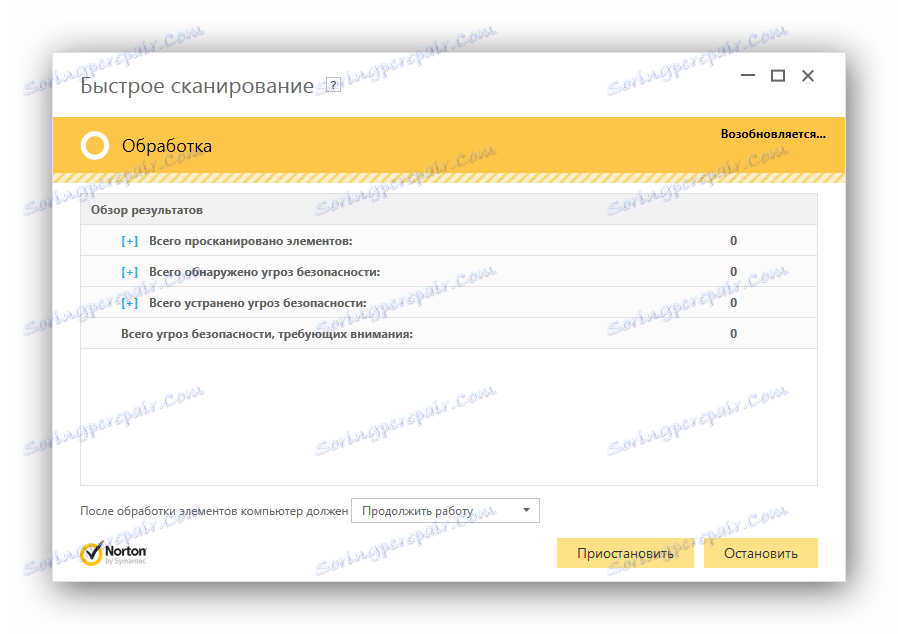
Czytaj także: Sprawdzanie komputera w poszukiwaniu wirusów
Najczęstszy problem z wyświetlaniem słuchawek na laptopie w systemie Windows 7 jest związany z nieprawidłowo zainstalowanymi lub przestarzałymi sterownikami, ale pamiętaj, że problem może być ukryty na poziomie sprzętu. Sprawdź wszystkie aspekty opisane w tym artykule i musisz zdobyć słuchawki.